Quando desideri raccogliere opinioni dal tuo staff o dai membri del team, perché non provare un sondaggio in Slack? Se usi già Slack per le comunicazioni, questo è il posto ideale.
Sebbene Slack non offra una propria funzionalità di sondaggio, puoi utilizzare alcune app di terze parti. Questi ti consentono di impostare un sondaggio e sfruttare funzionalità extra che potresti trovare utili. Ecco come creare un sondaggio in Slack con due app popolari e complete.
Nota: puoi utilizzare le seguenti istruzioni in Applicazione desktop lenta o In rete. Oltre ai collegamenti forniti, puoi ottenere le app dalla directory delle app Slack.
Crea un sondaggio lento con il sondaggio semplice
Una volta aggiungi sondaggio semplice a Slack, selezionalo nella sezione App del menu a sinistra o utilizza una scorciatoia Slack.
Per visualizzare i modelli di sondaggio, scegli Sondagginell'elenco a discesa in alto. Puoi quindi scegliere un modello selezionando Crea questo sondaggioaccanto ad esso. Puoi anche personalizzare il modello che scegli, quindi non sei limitato alle opzioni di domande e risposte che fornisce.
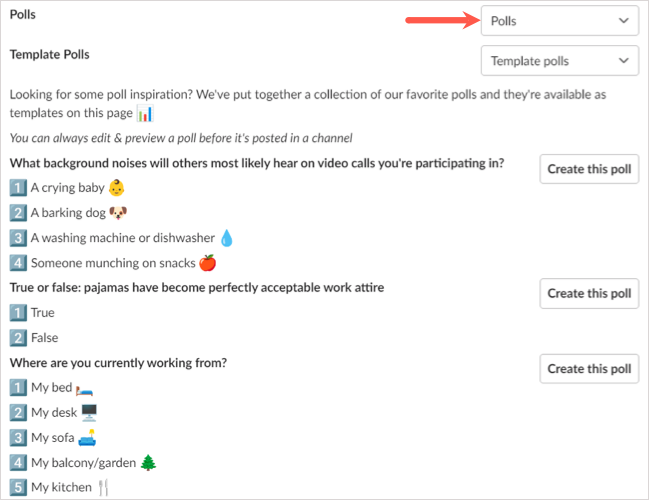
Per creare un sondaggio da zero, seleziona Crea un sondaggioin alto.
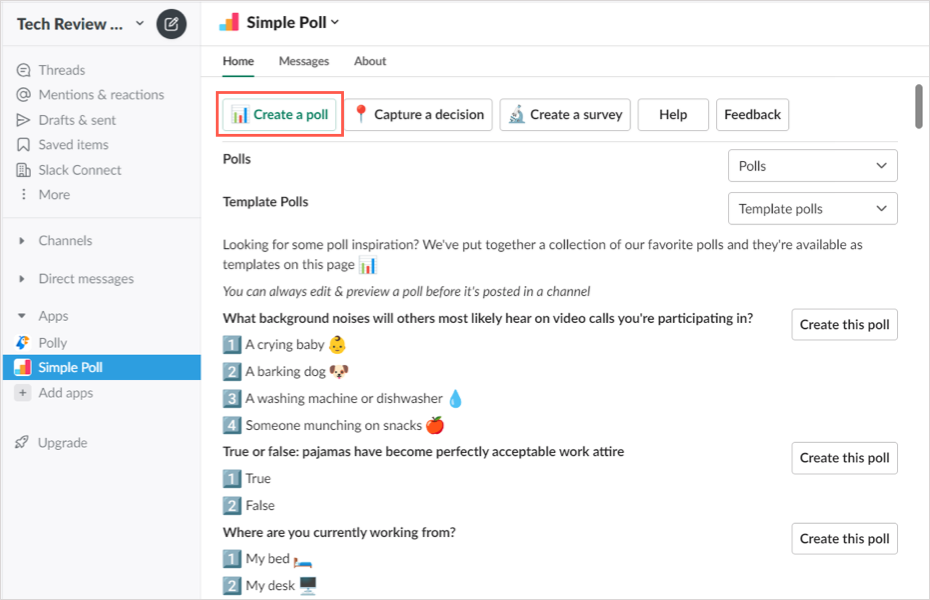
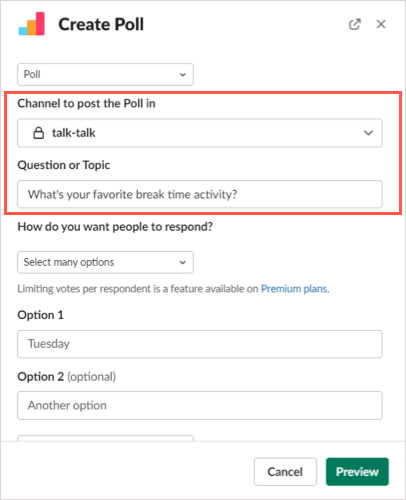

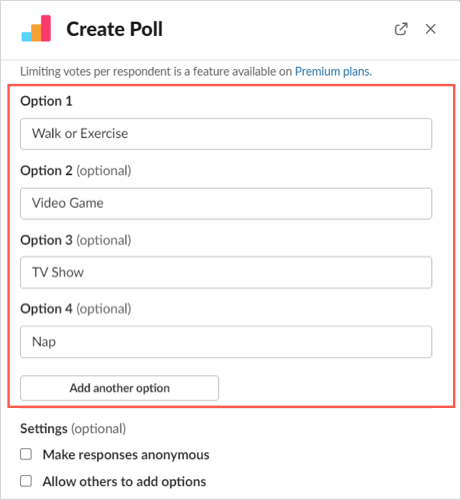
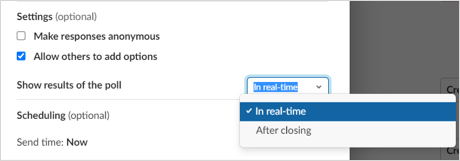
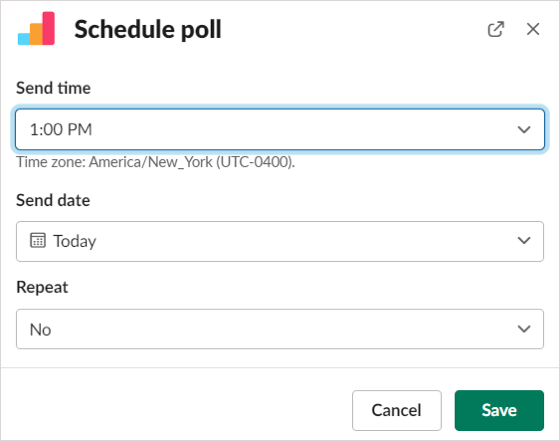
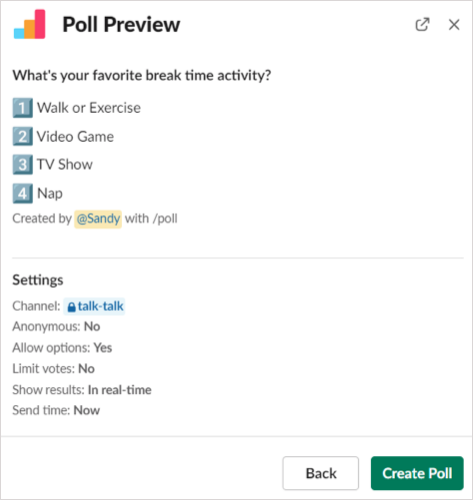
Visualizza i risultati del sondaggio intelligente
Quando imposti il tuo sondaggio, hai la possibilità di visualizzare i risultati in tempo reale o al termine del sondaggio, come descritto in precedenza. Puoi anche scaricare i risultati come un file CSV se desideri salvarli.
Risultati in tempo reale
Per vedere immediatamente i risultati, visualizza semplicemente il sondaggio nel canale in cui lo hai pubblicato. Vedrai i nomi utente sotto le risposte scelte o i segni di spunta se utilizzi sondaggi anonimi.
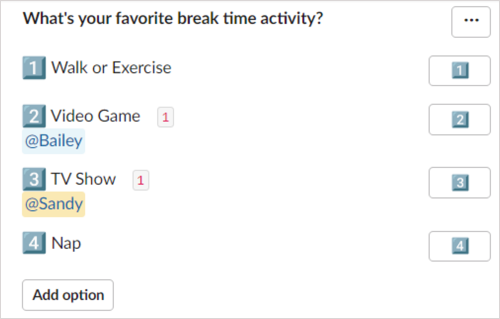
Risultati dopo la chiusura del sondaggio
Per vedere i risultati dopo aver chiuso il sondaggio, seleziona i tre puntiin alto a destra del sondaggio e seleziona Chiudi sondaggio.
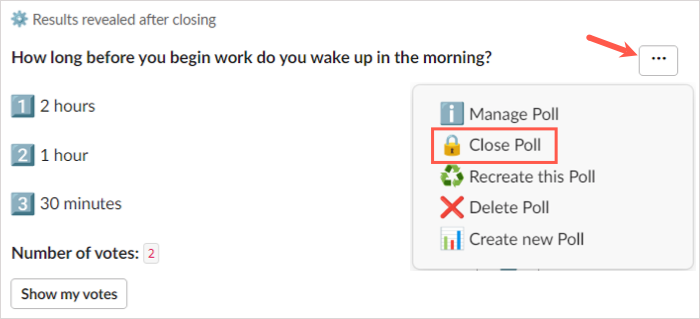
Ti verrà chiesto di confermare che desideri chiudere il sondaggio e visualizzare i risultati. Seleziona Sìper continuare.
Tu e gli altri nel canale vedrete i risultati nel sondaggio stesso con nomi utente o segni di spunta.
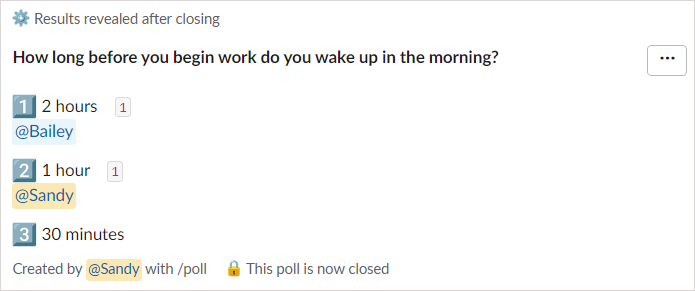
Risultati in un file
Per ottenere un file CSV dei risultati del sondaggio, seleziona i tre puntiin alto a destra del sondaggio e seleziona Gestisci sondaggio.
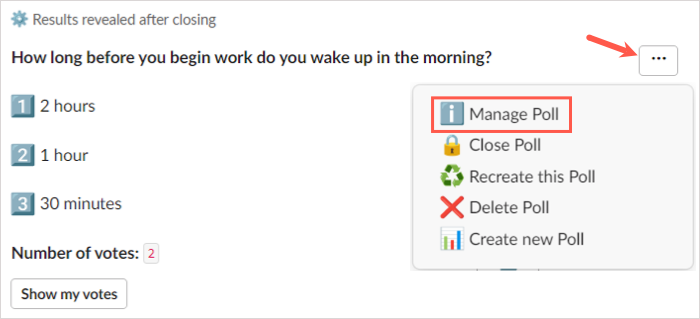
Quindi, seleziona Esporta risultatinella finestra pop-up.
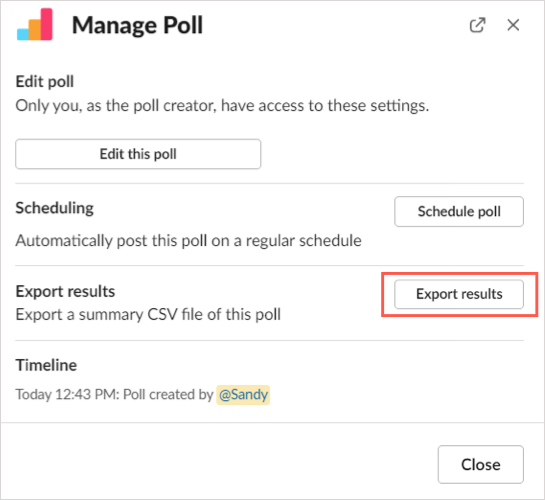
Verrai indirizzato a Simple Poll sul Web e i risultati verranno scaricati automaticamente. Vai alla cartella di download predefinita del tuo browser per ottenere il file.
Azioni aggiuntive per il sondaggio intelligente
Oltre a creare e chiudere un sondaggio, puoi modificare, ricreare o eliminare un sondaggio. Seleziona i tre puntiin alto a destra del sondaggio per selezionare una di queste azioni.
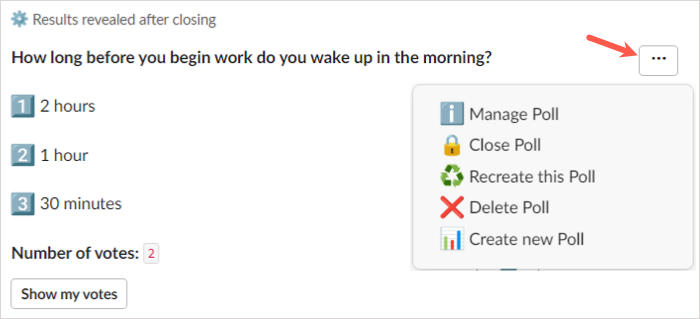
Puoi anche utilizzare la dashboard Smart Poll sul Web. Per visitare la tua dashboard, seleziona l'app Smart Pollin Slack, vai alla scheda Informazioniin alto a destra e seleziona Home page dell'app..
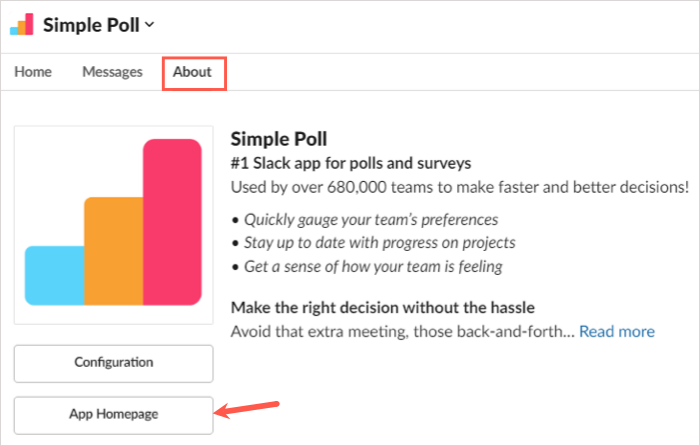
Accedi con l'account utilizzato per aggiungere l'app Slack e quindi visualizza le opzioni, i sondaggi e le impostazioni del sondaggio.
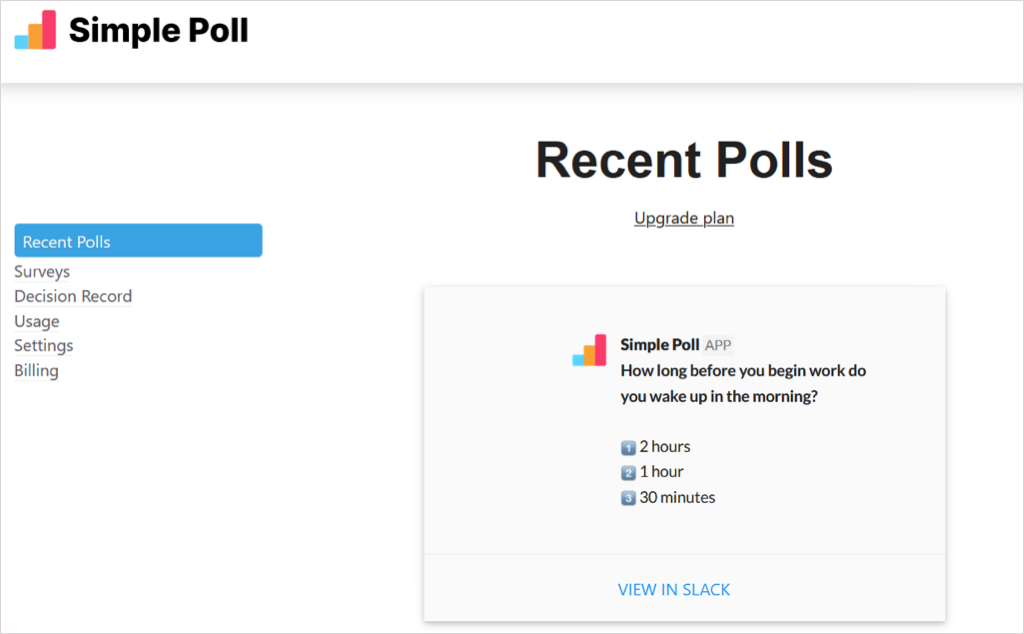
Nota che alcune funzionalità non sono disponibili con Il piano gratuito di Smart Poll.
Crea un sondaggio lento con Polly
Dopo aggiungi Polly a Slack, selezionalo nella sezione App nel menu a sinistra o utilizzando le scorciatoie di Slack. Nella parte superiore della schermata seguente, seleziona Crea un Polly.
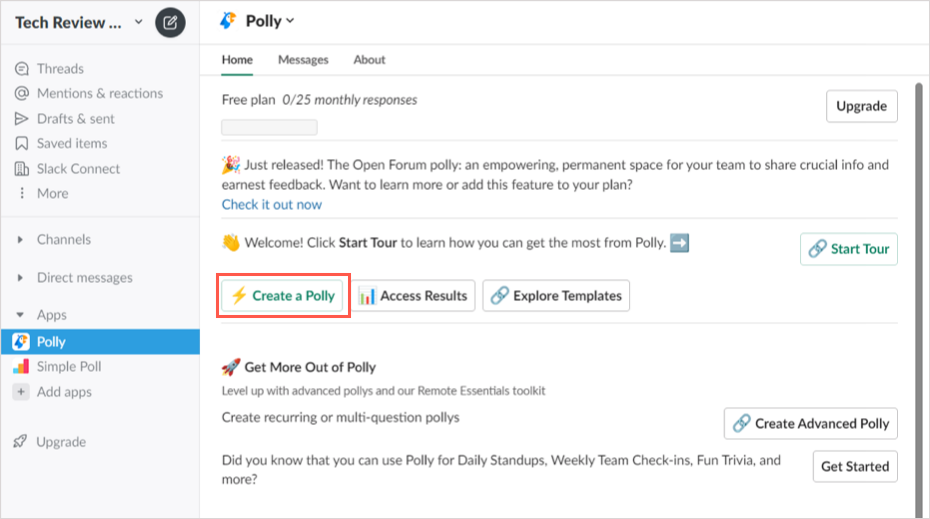
Per iniziare subito il sondaggio, puoi scegliere il tuo pubblico, guardare i modelli di sondaggio o creare un sondaggio da zero.
Se scegli un pubblico, vedrai uno o due altri messaggi successivi per restringere le opzioni. Se vedi il sondaggio che desideri, seleziona Utilizzaa destra.
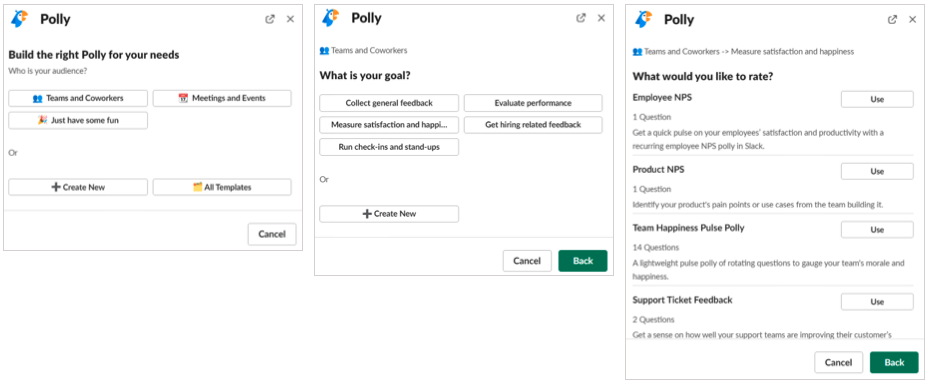
Se desideri visualizzare i modelli, puoi utilizzare la ricerca rapida in alto o visualizzare le opzioni per categoria. Quando trovi il modello che desideri, seleziona Utilizzaa destra.
Quando scegli uno di questi modelli basati sul pubblico o sulle categorie, puoi personalizzare le opzioni del sondaggio e riorganizzare le domande se ne hai più di una.
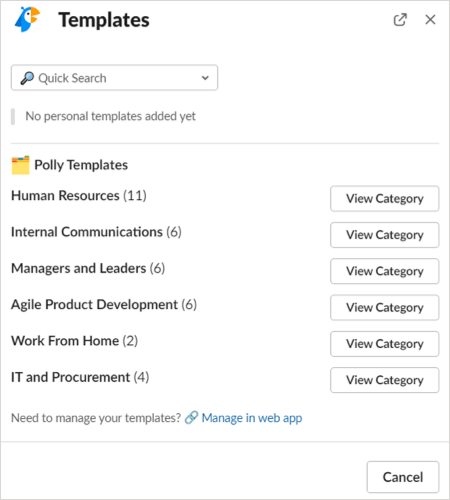
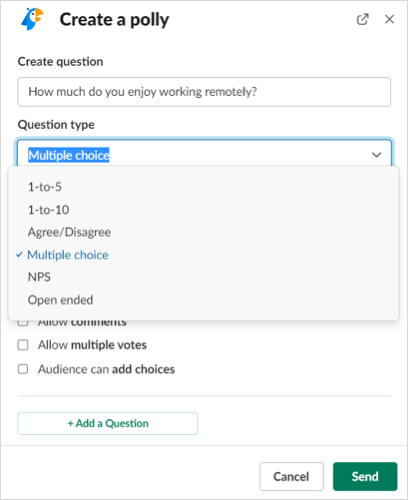
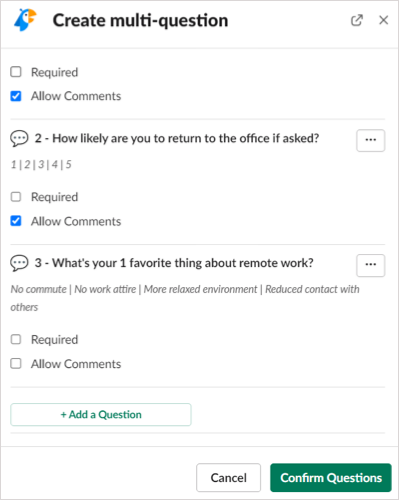
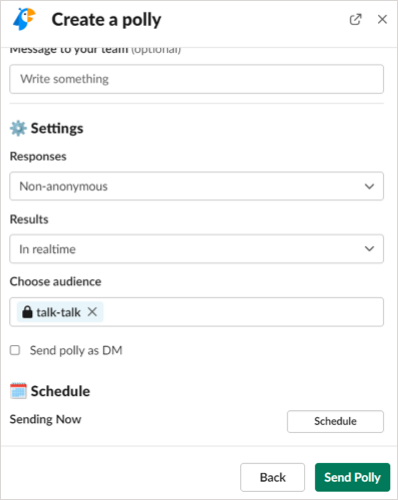
Visualizza risultati sondaggio
A seconda di come imposti il sondaggio, puoi visualizzare i risultati in tempo reale o alla chiusura del sondaggio come descritto sopra. Puoi anche scaricare un file CSV con i risultati se esegui l'upgrade a un piano a pagamento..
Risultati in tempo reale
Per vedere i risultati man mano che arrivano, visualizza il sondaggio nel canale in cui lo hai pubblicato. Vedrai i nomi utente Slack sotto le risposte o altri indicatori a seconda del tipo di domanda per le risposte anonime.
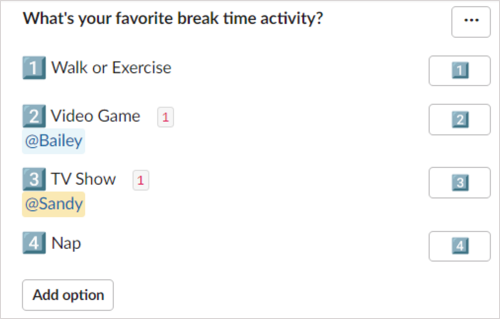
Risultati dopo la chiusura del sondaggio
Per visualizzare i risultati dopo aver chiuso il sondaggio, puoi chiuderlo manualmente o attendere che Polly lo faccia entro una settimana.
Per chiudere tu stesso un sondaggio, seleziona i tre puntiin alto a destra e seleziona Impostazioni. Scegli Chiudie conferma.
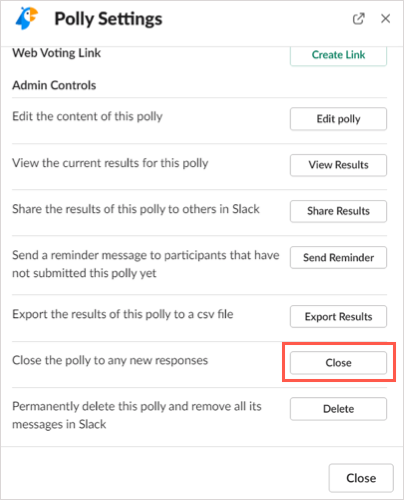
Vedrai quindi i risultati nel canale con il sondaggio. Se consenti a Polly di chiudere automaticamente il sondaggio, vedrai i risultati apparire nello stesso canale in cui hai pubblicato il sondaggio dopo la chiusura.
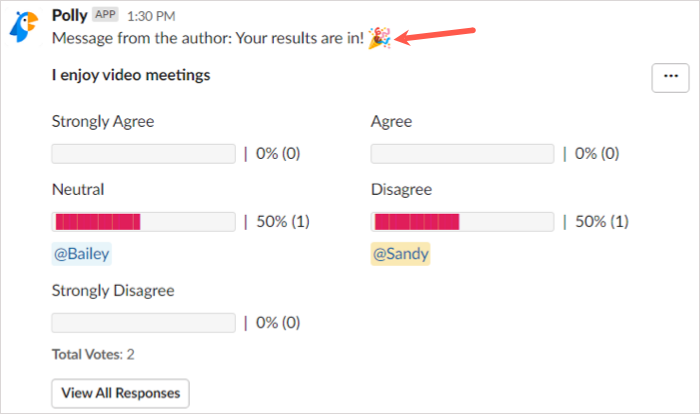
Azioni Polly aggiuntive
Oltre a creare e chiudere un sondaggio, puoi modificare, riaprire o eliminare un sondaggio, proprio come con Smart Poll. Seleziona i tre punti in alto a destra nel sondaggio e seleziona Impostazioni.
Vedrai quindi i pulsanti per modificare il sondaggio, riaprire un sondaggio chiuso con una nuova data di chiusura ed eliminare un sondaggio. Seleziona l'azione desiderata e segui le istruzioni successive.
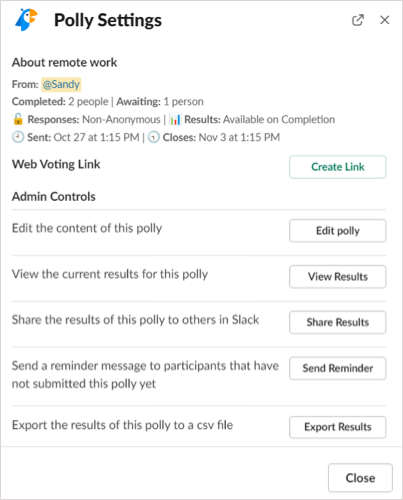
Puoi utilizzare Polly anche sul Web. Per visitare la tua Polly Dashboard, seleziona l'app Pollyin Slack, vai alla scheda Informazioniin alto e seleziona Home page dell'app.
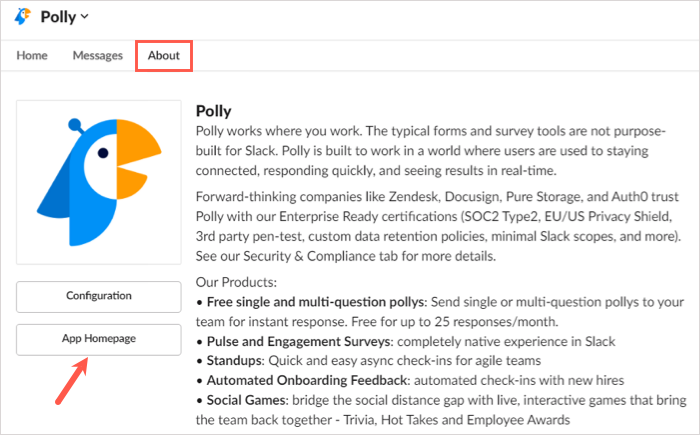
Quindi, accedi con l'account utilizzato fino a aggiungi l'app a Slack e visualizza sondaggi, attività e modelli.
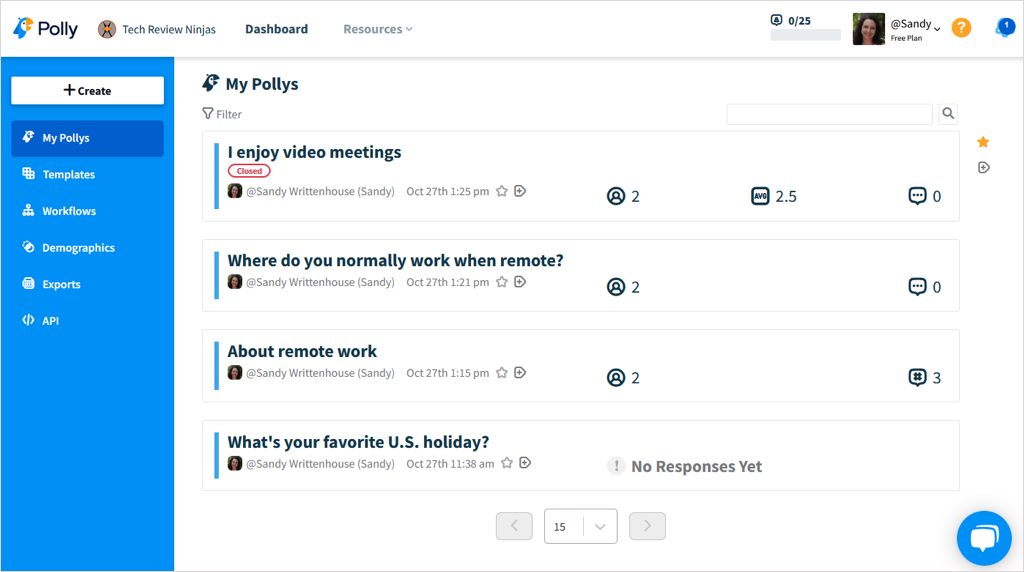
Nota che alcune funzionalità sono disponibili solo con I piani a pagamento di Polly.
Creare un sondaggio in Slack con queste app non è solo facile, ma allo stesso tempo divertente. Che tu abbia una domanda seria, di lavoro o divertente e divertente per sollevare il morale, prova una di queste app.
.